2. При помощи инструмента Эллипс (Ellipse Tool) создайте круг чёрного цвета.
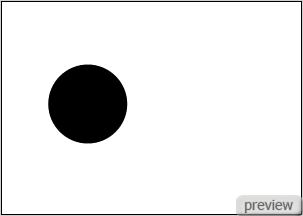
3. Тем же инструментом нарисуйте ещё один круг, как на рисунке ниже:
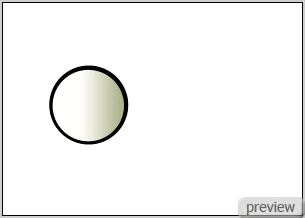
4. Примените для круга стиль Наложение градиента (Layer Style - Gradient Overlay).
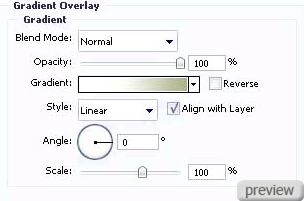
Настройки градиента:
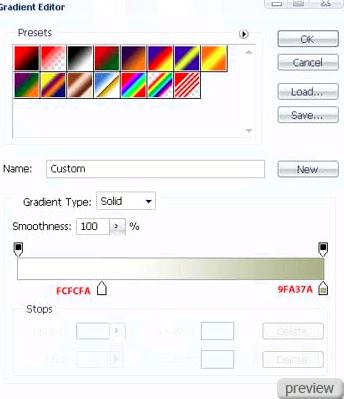
5. При помощи инструмента Перо (Pen Tool) нарисуйте фигуру чёрного цвета и расположите всё так, как сделано в следующем рисунке:
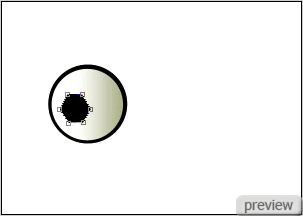
6. Используя тот же инструмент, нарисуйте другую фигуру чёрного цвета и расположите её так:
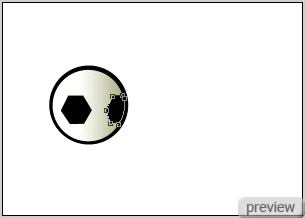
Нарисуйте ещё одну фигуру:
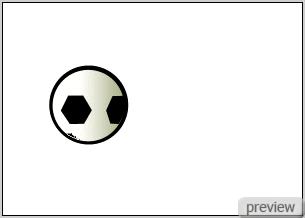
Следующую фигуру создайте такого же цвета:
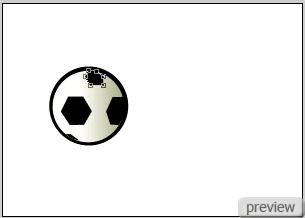
Добавьте ещё несколько других фигур тем же методом и расположите их так, как показано ниже:
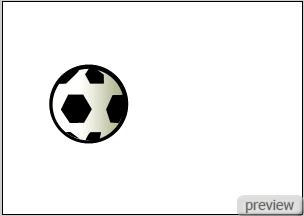
7. При помощи инструмента Линия (Line Tool) нарисуйте несколько полос чёрного цвета и расположите их, как на рисунке:
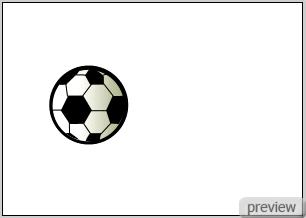
8. Выберите инструмент Перо (Pen Tool) и создайте силуэт пламени:

9. Примените для пламени стиль Наложение градиента (Layer Style - Gradient Overlay).
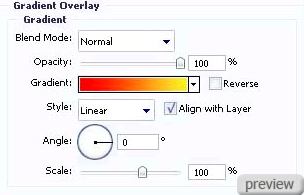
Настройки градиента:
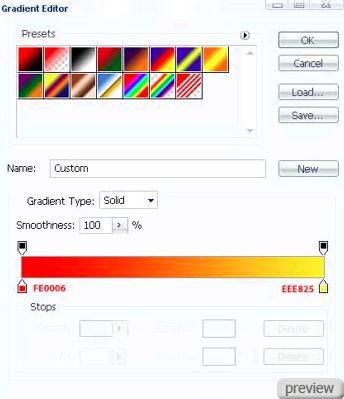
10. Используя тот же инструмент Перо (Pen Tool), нарисуйте элемент пламени цветом #FFBE00:

11. Предыдущим инструментом создайте фигуру, как на рисунке ниже:

12. Примените для фигуры стиль Наложение градиента (Layer Style - Gradient Overlay).
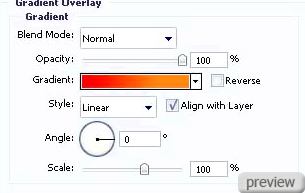
Настройки градиента:
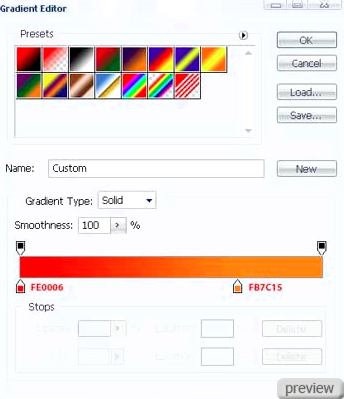
13. Следующую фигуру нарисуйте тем же инструментом:

14. Примените для фигуры стиль Наложение градиента (Layer Style - Gradient Overlay).
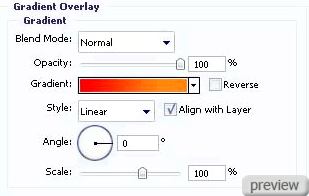
Настройки градиента:
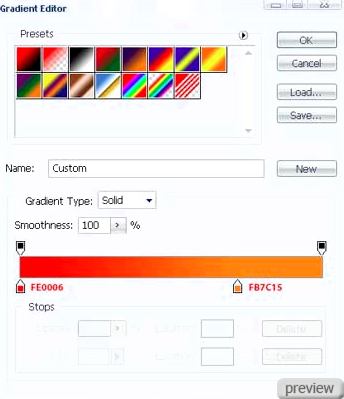

Ссылка на источник урока
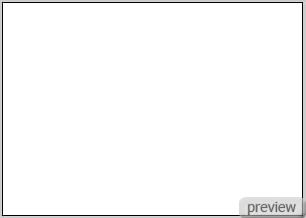
No comments:
Post a Comment